Tipps und Tricks für Kindle Fire-Tablets
Hat ein Kindle Fire HDX 8.9 oder HDX 7 oder HD 6 Tablet für Weihnachten? Hier finden Sie einige nützliche Tipps, um das Beste aus Ihrem Amazon-Tablet herauszuholen
Während es als sperriger, ziemlich leistungsschwacher Schiefer begann, hat sich die Reihe der Fire-Tablets von Amazon zu einem starken Schiefer entwickelt Auswahl erschwinglicher Produkte, die sich hervorragend in den massiven Inhalt des Online-Shopping-Riesen einfügen Ökosystem.
Unter Fire OS sind die Tablets von Amazon ziemlich einfache Geräte, mit denen Sie Apps und Videos sowie Kindle-Bücher und mehr erhalten. Mit zunehmender Reife des Betriebssystems wurden jedoch neue Funktionen hinzugefügt, die es besser, schneller und benutzerfreundlicher machen.
Wir haben einige der wichtigsten Tipps und Tricks zusammengefasst, damit Sie mit Ihrem Kindle Fire HDX oder HD-Tablet auf dem neuesten Stand sind.
Android Apps seitlich laden
Die Kindle Fire-Tablets von Amazon laufen auf einer "gespaltenen" Version des Android-Betriebssystems von Google Nexus 9hat keinen Zugriff auf den Google Play Store.
Um dies zu beheben, hat Amazon seine Slates mit dem Amazon App Store geladen, wo es seine eigenen Versionen beliebter Apps verkauft.
Während die Dinge schlank anfingen, ist die Auswahl immer größer geworden und heute ist es nicht schlecht, obwohl große Player fehlen, insbesondere alle Google-eigenen Apps. Es ist jedoch einfach genug, diese in Apps auf Ihr Gerät zu laden. Gehen Sie einfach in die Einstellungen-App, dann zu Anwendungen und schalten Sie Apps aus unbekannten Quellen von Aus auf Ein.
Als nächstes müssen Sie die apk finden, die das Paket ist, in das Android-Apps kommen. Gehen Sie im Gerätebrowser zu www.appsapk.comSuchen Sie nach der gewünschten App (sie muss bereits kostenlos sein) und tippen Sie anschließend auf Herunterladen. Es wird direkt auf das Gerät heruntergeladen und installiert.
Machen Sie mehr mit der Karussellschnittstelle
Die Karussellschnittstelle hat
werden zum Synonym für die Tablets von Amazon, sowohl für gut als auch für schlecht. Während
Allgemeine Anpassungen sind immer noch schwer zu bekommen, es gibt einige
praktische Tricks, die Sie kennen sollten. Drücken Sie lange auf ein Symbol und Sie haben die
Option, um es aus dem Karussell zu entfernen, aber nicht das Gerät und es hinzuzufügen
zu einer Sammlung. Eine Sammlung ist im Grunde ein Ordner, den Sie behalten können
Ihr App-Grid ist etwas übersichtlicher.
SIEHE AUCH: Bester Film-Streaming-Service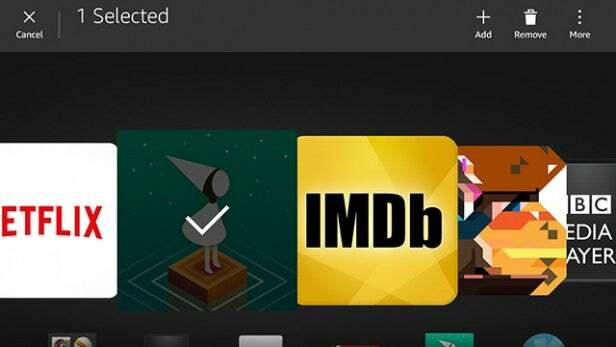
Installieren Sie einen anderen App Store
Sie können den App-Seitenladevorgang auf eine ganz andere Ebene heben, indem Sie einen komplett neuen App Store installieren. Dies geschieht auf die gleiche Weise wie beim Herunterladen einer App. Sie müssen die apk also nur online finden und dann auf Ihrem Gerät installieren. Einige beeindruckende alternative App Stores sind GetJar und SlideMe.
Greifen Sie auf die Schnelleinstellungen zu
Wie die meisten Plattformen heutzutage bietet Fire OS eine Reihe von Schnellumschaltern, mit denen Sie schnell auf wichtige Einstellungen zugreifen können, ohne direkt in die App einsteigen zu müssen. Wischen Sie einfach von oben auf dem Homescreen nach unten, um zu diesen zu gelangen. Sie haben einen WiFi-Schalter, einen für Helligkeit und einen für Auto-Rotate. Wenn Sie einen Kindle Fire HDX haben, haben Sie auch eine Mayday-Option.
Mache ein Bildschirmfoto
Das Erstellen eines Screenshots ist ein guter Trick, den Sie auf jedem mobilen Gerät lernen können, und die Amazon Fire-Tablets unterscheiden sich nicht. Um einen schnellen Überblick über Ihren aktuellen Bildschirm zu erhalten, drücken Sie gleichzeitig die Standby- und die Lautstärketaste. Bilder werden zusammen mit Ihren Fotos in der Galerie-App gespeichert.

Laden Sie Inhalte in die Amazon Cloud hoch
Cloud-Speicher ist heutzutage allgegenwärtig. Wenn Sie jedoch ein Amazon-Tablet besitzen, ist das Amazon Cloud Drive die beste Option. Der Dropbox-ähnliche Service startet mit 5 GB kostenlos. Sie können Ihren Speicher jedoch erweitern, indem Sie mehr kaufen. Mit 6 GBP (10 USD) pro Jahr erhalten Sie 20 GB Speicherplatz. Bei Amazon gekaufte Musik wird ebenfalls kostenlos gespeichert. Wenn Sie ein Amazon Prime-Abonnent sind, können Sie auch unbegrenzt Fotos hochladen.
Auf alles, was in der Amazon Cloud gespeichert ist, kann über das Webportal oder direkt vom Tablet aus zugegriffen werden. Nehmen Sie ein Bild auf Ihrem Feuer auf und es wird sofort im Cloud Drive angezeigt, ohne einen Finger zu rühren.
Das Hochladen von Dokumenten von Ihrem Browser auf das Cloud Drive zur Einsichtnahme auf einem Tablet ist ganz einfach Amazon Cloud Drive Melden Sie sich mit Ihren Amazon-Daten an, klicken Sie auf das Symbol "+" in der oberen rechten Ecke und ziehen Sie die Datei, über die Sie kopieren möchten. Gehen Sie jetzt auf Ihrem Tisch zur App "Dokumente" und die Datei, die Sie gerade hochgeladen haben, befindet sich dort.
SIEHE AUCH: Chromecast-Tipps und Tricks
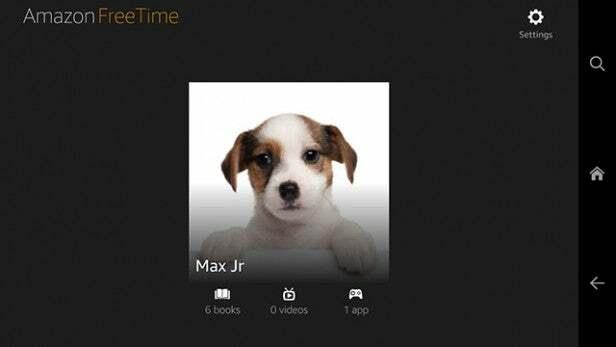
Richten Sie Amazon FreeTime ein
Amazon-Tablets wie das Fire HD 6 sind eine gute Passform für Kinder. Wenn es jedoch nicht die beste Idee ist, Ihren Kleinen die volle Kontrolle zu geben, hilft Ihnen Amazon FreeTime. Es handelt sich im Grunde genommen um ein zweites Benutzerprofil auf dem Tablet, in dem Sie alle Arten von kinderfreundlichen Apps und Diensten zusammenfassen können.
Tippen Sie auf das Amazon FreeTime-Symbol, um loszulegen. Das Sammeln Ihrer Kontoinformationen dauert einige Minuten. Anschließend werden Sie aufgefordert, einen PIN-Code einzurichten. Wenn Sie fertig sind, können Sie mit dem Einrichten eines Profils für Ihr Kind beginnen. Sie können dessen Geburtstag, ein Bild und seinen Namen hinzufügen und dann entweder drücken Fügen Sie ein weiteres Kind hinzu oder Nächster. Auf dem nächsten Bildschirm können Sie bereits gekaufte Inhalte auswählen und im neuen Profil zugänglich machen. Es gibt sogar einen praktischen For Kids-Schalter, mit dem nur die für Kinder geeigneten Elemente angezeigt werden.
Sobald Sie Ihre Auswahl getroffen haben, werden Sie zu einem neuen Karussell mit einem pfiffigen blauen Hintergrund und nur den von Ihnen ausgewählten Apps, Büchern und Videos weitergeleitet. Es gibt auch keinen Zugriff auf den App Store, sodass Sie sich keine Sorgen machen müssen, dass Sie eine große Anzahl von In-App-Käufen tätigen müssen.
Oben finden Sie einige Optionen, darunter eine Verknüpfung zu einer vereinfachten Version der Kamera. Interessanterweise werden Sie jedes Mal, wenn jemand in diesem Kindermodus ein Bild macht, darauf aufmerksam gemacht, und Sie können sogar die Fähigkeit zur Verwendung der Kamera beeinträchtigen.
Um zu Ihrem eigenen Bildschirm zurückzukehren, aktivieren Sie einfach das Tablet und tippen Sie auf das Profilsymbol. Geben Sie dann Ihre PIN ein.

Geben Sie Speicherplatz frei
Bei relativ geringem internen Speicher und ohne microSD-Erweiterung ist es wichtig, den Speicherplatz auf den Fire-Tablets optimal zu nutzen. Abgesehen vom Löschen großer Spiele, die niemand gerne macht, kann mit einer praktischen Software-Erweiterung Speicherplatz frei gemacht werden. Gehen Sie zu Einstellungen, Geräteoptionen und dann zu Speicher.
Auf dieser Seite erhalten Sie einen Überblick darüber, wie viel Speicherplatz Sie zur Verfügung haben und was den Speicherplatz verschlingt. Klicken Sie auf die Schaltfläche "1-Tap-Archiv". Die Software ermittelt, welche Apps und Videos Sie in 30 Tagen nicht verwendet haben, und bietet an, sie für Sie zu löschen. Durch einfaches Tippen auf die Schaltfläche "Archivieren" werden diese Elemente von Ihrem Gerät entfernt. Sie können sie jedoch erneut aus dem Cloud-Bereich herunterladen.
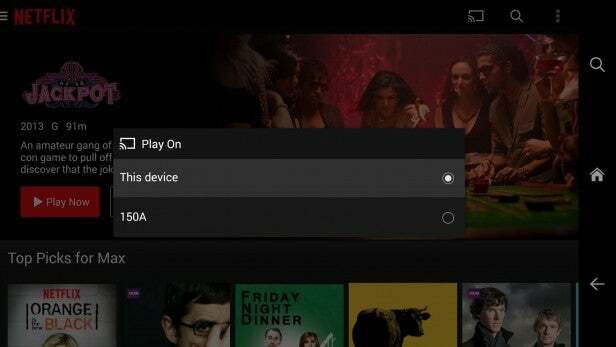
Chromecast vom Kindle
Während Chromecast-Unterstützung ist unter Fire OS nicht wie unter Android auf Systemebene integriert. Es gibt jedoch immer noch Möglichkeiten, Ihre Inhalte vom Tablet auf den winzigen Streaming-Stick von Google zu übertragen. Eine dieser Möglichkeiten stammt von einer unterstützten App. Netflix zeigt beispielsweise weiterhin das Chromecast-Symbol an, andere Apps wie BBC iPlayer jedoch nicht.
Eine weitere Option ist das Herunterladen von AllCast, einer App aus dem Amazon App Store, die eine Verbindung zum Chromecast herstellt und das Übertragen von auf dem Gerät gespeicherten Inhalten ermöglicht. Es funktioniert für Bilder und Videos und macht es mit wenig bis gar keiner Verzögerung.
Ein Problem besteht darin, dass Sie den Chromecast zunächst entweder von einem iOS- oder Android-Gerät oder vom Chrome-Browser aus einrichten müssen, da dies nicht über das Fire-Tablet möglich ist.
